Come disintallare Hide My History e Your Search Tool?
Dirottatore del browserConosciuto anche come: hidemyhistory.co dirottatore
Ottieni una scansione gratuita e controlla se il tuo computer è infetto.
RIMUOVILO SUBITOPer utilizzare tutte le funzionalità, è necessario acquistare una licenza per Combo Cleaner. Hai a disposizione 7 giorni di prova gratuita. Combo Cleaner è di proprietà ed è gestito da RCS LT, società madre di PCRisk.
Hide My History, istruzioni di rimozione
Cos'è Hide My History?
Hide My History è il nome di un browser hijacker (dirottatore), un'applicazione potenzialmente indesiderata (PUA) progettata per promuovere hidemyhistory.co, l'indirizzo di un falso motore di ricerca. Di norma, i dirottatori del browser promuovono tali indirizzi modificando alcune impostazioni del browser. Inoltre, la maggior parte delle app di questo tipo funzionano come strumenti di tracciamento delle informazioni, raccogliendo vari dati di navigazione. Molto spesso le persone scaricano e installano inavvertitamente i dirottatori del browser (e altre PUA). Vale la pena ricordare che Hide My History viene installato insieme a un'altra PUA chiamata Your Search Tool.
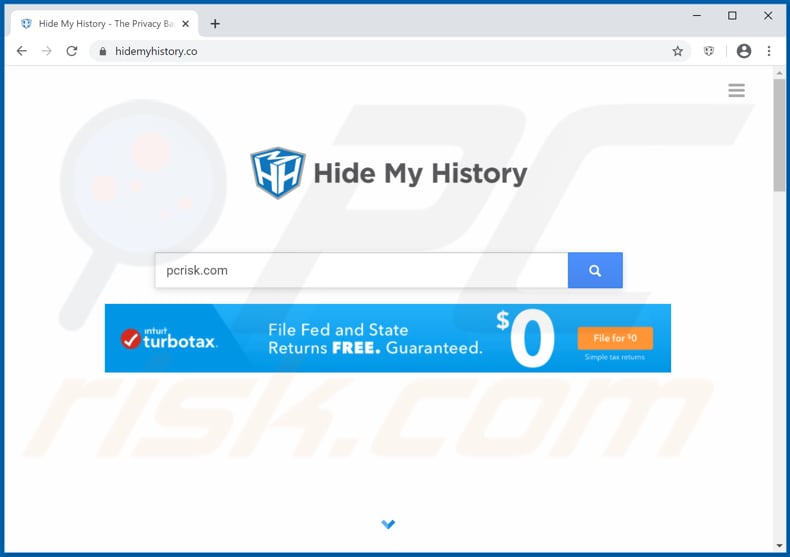
In genere, i browser hijacker promuovono motori di ricerca falsi impostando il loro indirizzo come indirizzo di homepage, ogni nuova scheda e motore di ricerca predefinito. Hide My History li imposta su hidemyhistory.co. In poche parole, app come Hide My History sono progettate per garantire che i loro utenti visitino e utilizzino motori di ricerca falsi come hidemyhistory.co quando aprono un browser, una nuova scheda e inseriscono query di ricerca nella barra degli URL. Per rimuovere l'indirizzo di un falso motore di ricerca dalle impostazioni del browser è necessario disinstallare un browser hijacker che lo ha assegnato. Altrimenti non consentirà di apportare modifiche a tali impostazioni (rimuovi l'indirizzo di un falso motore di ricerca da esse). In questo caso particolare, è possibile impedire l'apertura di hidemyhistory.co disinstallando Hide My History. Come accennato nell'introduzione, la maggior parte dei dirottatori del browser sono progettati per raccogliere varie informazioni. Ad esempio, indirizzi di siti Web visitati, query di ricerca immesse, geolocalizzazione, indirizzi IP e altri dati di navigazione. Tuttavia, alcuni di essi possono accedere (e raccogliere) anche informazioni personali e sensibili. Come se non bastasse, i loro sviluppatori tendono a vendere informazioni raccolte a terzi (potenzialmente criminali informatici) che abusano in altri modi. I dirottatori del browser (inclusi Hide My History e Your Search Tool) non devono essere scaricati e installati. Gli utenti di app di questo tipo sono esposti al rischio di problemi legati alla privacy, alla sicurezza della navigazione. Esiste sempre la possibilità che un browser hijacker possa registrare dettagli che potrebbero essere utilizzati in modo improprio per rubare anche le identità.
| Nome | Hide My History |
| Tipo di minaccia | Browser Hijacker, Reindirizzamento, Dirottatore, Barra degli strumenti, Nuova scheda indesiderata |
| Estensioni del browser | Hide My History |
| Funzionalità proposte | Questa app dovrebbe mantenere private le ricerche degli utenti (dati di navigazione). |
| URL | hidemyhistory.co |
| IP (hidemyhistory.co) | 52.22.128.194 |
| Impostazioni coinvolte | homepage, motore di ricerca Internet predefinito, nuove schede |
| Sintomi | Impostazioni del browser Internet manipolate (homepage, motore di ricerca Internet predefinito, nuove schede). Gli utenti sono costretti a visitare il sito Web del dirottatore e a cercare in Internet utilizzando i loro motori di ricerca. |
| Info aggiuntive | Hide My History viene distribuito con un altra PUA chiamata Your Search Tool. |
| Metodi distributivi | Annunci pop-up ingannevoli, programmi di installazione di software gratuiti (raggruppamento), programmi di installazione di Flash Player falsi. |
| Danni | Tracciamento del browser Internet (potenziali problemi di privacy), visualizzazione di annunci indesiderati, reindirizzamenti a siti Web dubbi. |
| Rimozione |
Per eliminare possibili infezioni malware, scansiona il tuo computer con un software antivirus legittimo. I nostri ricercatori di sicurezza consigliano di utilizzare Combo Cleaner. Scarica Combo CleanerLo scanner gratuito controlla se il tuo computer è infetto. Per utilizzare tutte le funzionalità, è necessario acquistare una licenza per Combo Cleaner. Hai a disposizione 7 giorni di prova gratuita. Combo Cleaner è di proprietà ed è gestito da RCS LT, società madre di PCRisk. |
Esistono molti browser hijacker, alcuni esempi sono Cranchit, Online Templates e Private Tab. Ciò che la maggior parte di queste app ha in comune è che promuovono vari motori di ricerca falsi e funzionano come strumenti di tracciamento delle informazioni. Molto spesso i loro sviluppatori li pubblicizzano come app utili che dovrebbero offrire varie funzionalità, migliorare l'esperienza di navigazione, ecc. Tuttavia, solo un piccolo numero di esse opera come avrebbero dovuto. Molto spesso le app di questo tipo sono inutili e causano vari problemi agli utenti.
Come è stato installato Hide My History sul mio computer?
Molto spesso i dirottatori del browser e altri PUA vengono distribuiti includendoli nelle configurazioni di altri programmi come offerte aggiuntive. Questo metodo di distribuzione è noto come "raggruppamento", viene utilizzato per indurre le persone a scaricare e installare PUA insieme ad altri software che scaricano e installano di proposito. Nella maggior parte dei casi, le offerte per il download e l'installazione di app incluse sono menzionate nelle impostazioni di installazione come "Avanzate", "Personalizzate", "Manuale". Tuttavia, non tutte le persone controllano (e modificano) tali impostazioni prima di completare download e installazioni. Lasciandoli invariati, spesso concordano con le offerte per il download e l'installazione di PUA inclusi. A volte le PUA possono essere scaricate e installate tramite pubblicità ingannevoli progettate per eseguire determinati script. Tuttavia, può succedere solo se viene fatto clic su un annuncio di questo tipo.
Come evitare l'installazione di applicazioni potenzialmente indesiderate?
I canali che vengono utilizzati per distribuire software indesiderato so vari downloader, installatori, reti peer-to-peer di terze parti (come eMule, client torrent), pagine non ufficiali e altri strumenti simili. Pertanto, questi non devono essere utilizzati né per scaricare né installare software. Tutti i programmi e i file devono essere scaricati dalle pagine ufficiali e tramite collegamenti diretti. Inoltre, le impostazioni di download e installazione contengono spesso impostazioni come "Avanzate", "Personalizzate". Tali impostazioni devono essere sempre verificate le offerte per il download e l'installazione di software aggiuntivo indesiderato. Tali offerte dovrebbero essere rifiutate prima di completare i download e le installazioni. Gli annunci che vengono visualizzati su pagine discutibili non devono mai essere cliccati. È comune che tali annunci aprano varie pagine inaffidabili, potenzialmente dannose. In alcuni casi causano download, installazioni di software indesiderato. Tutte le estensioni indesiderate, i componenti aggiuntivi e i plug-in indesiderati installati su un browser Web devono essere rimossi. Se sul sistema operativo sono installati programmi di questo tipo, è necessario disinstallarli anche. Se il tuo computer è già infetto da Hide My History, ti consigliamo di eseguire una scansione con Combo Cleaner Antivirus per Windows per eliminare automaticamente questo dirottatore del browser.
Sito web che promuove il dirottatore del browser Hide My History:
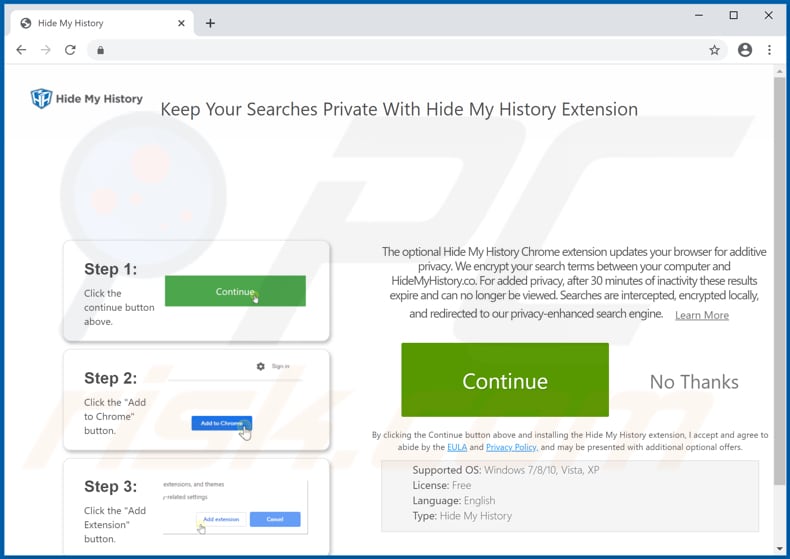
Hide My History richiede un'autorizzazione da aggiungere (e leggere, modificare vari dati):
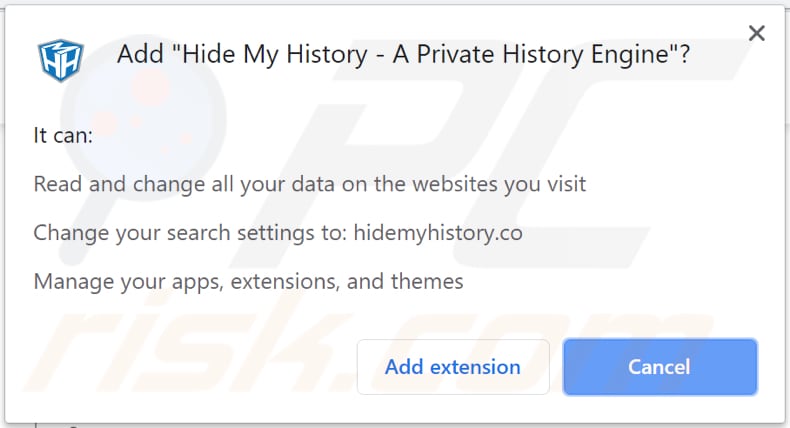
Rimozione automatica istantanea dei malware:
La rimozione manuale delle minacce potrebbe essere un processo lungo e complicato che richiede competenze informatiche avanzate. Combo Cleaner è uno strumento professionale per la rimozione automatica del malware consigliato per eliminare il malware. Scaricalo cliccando il pulsante qui sotto:
SCARICA Combo CleanerScaricando qualsiasi software elencato in questo sito, accetti le nostre Condizioni di Privacy e le Condizioni di utilizzo. Per utilizzare tutte le funzionalità, è necessario acquistare una licenza per Combo Cleaner. Hai a disposizione 7 giorni di prova gratuita. Combo Cleaner è di proprietà ed è gestito da RCS LT, società madre di PCRisk.
Menu:
- Cos'è Hide My History?
- STEP 1. Disinstallare Hide My History utilizzando il Pannello di controllo.
- STEP 2. Rimuovere hidemyhistory.co da Internet Explorer.
- STEP 3. Rimuovere hidemyhistory.co da Google Chrome.
- STEP 4. Rimuovere hidemyhistory.co da Mozilla Firefox.
- STEP 5. Rimuovere hidemyhistory.co da Safari.
- STEP 6. Rimuovere hidemyhistory.co da Microsoft Edge.
Rimuovere Hide My History:
Windows 10:

Pulsante destro del mouse nell'angolo in basso a sinistra dello schermo, nel menu di accesso rapido selezionare Pannello di controllo. Nella finestra aperta scegliere Disinstalla un programma.
Windows 7:

Fare clic su Start ("Windows Logo" nell'angolo in basso a sinistra del desktop), scegli Pannello di controllo. Individuare Programmi e fare clic su Disinstalla un programma.
macOS (OSX):

Fare clic su Finder, nella finestra aperta selezionare Applicazioni. Trascinare l'applicazione dalla cartella Applicazioni nel Cestino (che si trova nella Dock), quindi fare clic con il tasto destro sull'icona del Cestino e selezionare Svuota cestino.
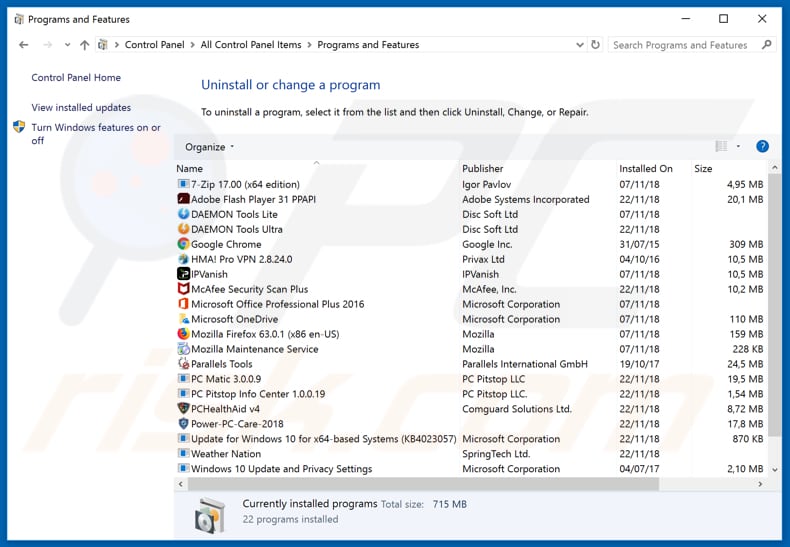
Nella finestra di disinstallazione programmi: cercare ogni programma sospetto recentemente installato (ad esempio, "Hide My History", "Your Search Tool"), selezionare queste voci e fare clic su "Disinstalla" o "Rimuovi".
Dopo la disinstallazione, eseguire la scansione del computer alla ricerca di eventuali componenti indesiderati rimasti o infezioni di malware possibili con Il miglior software anti-malware.
SCARICA il programma di rimozione per infezioni da malware
Combo Cleaner controlla se il tuo computer è infetto. Per utilizzare tutte le funzionalità, è necessario acquistare una licenza per Combo Cleaner. Hai a disposizione 7 giorni di prova gratuita. Combo Cleaner è di proprietà ed è gestito da RCS LT, società madre di PCRisk.
Come rimuovere Hide My Story dai browser Internet:
Video che mostra come rimuovere i reindirizzamenti del browser:
 Rimuovere componenti aggiuntivi malevoli da Internet Explorer:
Rimuovere componenti aggiuntivi malevoli da Internet Explorer:
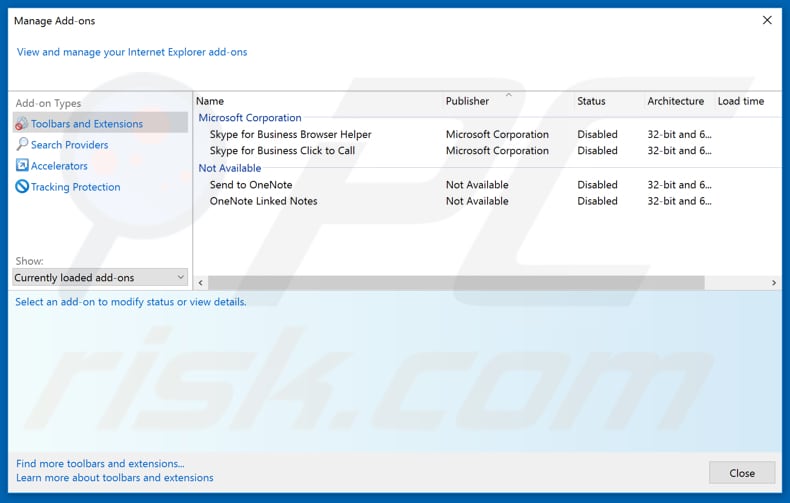
Fare clic sull'icona "ingranaggio"![]() (nell'angolo in alto a di Internet Explorer), selezionare "gestisci componenti aggiuntivi", selezionare ogni programma sospetto recentemente installato e cliccare su "Rimuovi".
(nell'angolo in alto a di Internet Explorer), selezionare "gestisci componenti aggiuntivi", selezionare ogni programma sospetto recentemente installato e cliccare su "Rimuovi".
Cambia la tua homepage:
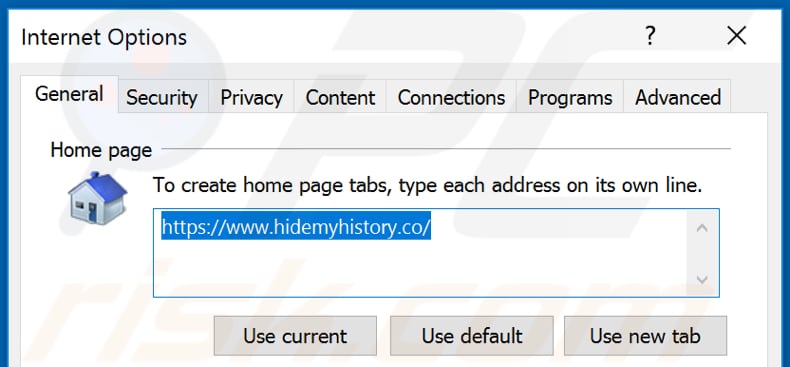
Fai clic sull'icona "ingranaggio" ![]() (nell'angolo in alto a destra di Internet Explorer), seleziona "Opzioni Internet", nella finestra aperta rimuovi hxxp://hidemyhistory.co, inserisci il tuo dominio preferito che verrà aperto ogni volta che avvierai Internet Explorer. Puoi anche inserire "about: blank" per aprire una pagina vuota quando avvii Internet Explorer.
(nell'angolo in alto a destra di Internet Explorer), seleziona "Opzioni Internet", nella finestra aperta rimuovi hxxp://hidemyhistory.co, inserisci il tuo dominio preferito che verrà aperto ogni volta che avvierai Internet Explorer. Puoi anche inserire "about: blank" per aprire una pagina vuota quando avvii Internet Explorer.
Cambia il tuo motore di ricerca predefinito:
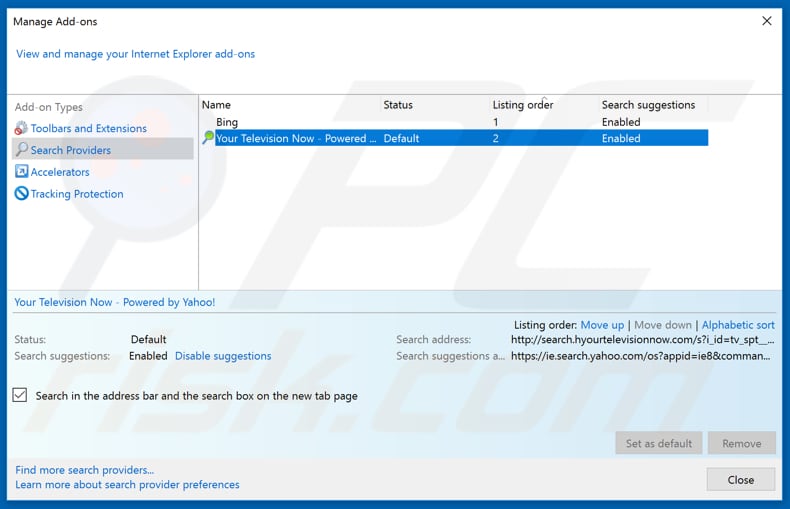
Fai clic sull'icona "ingranaggio" ![]() (nell'angolo in alto a destra di Internet Explorer), seleziona "Gestisci componenti aggiuntivi". Nella finestra aperta, seleziona "Provider di ricerca", imposta "Google", "Bing" o qualsiasi altro motore di ricerca preferito come predefinito e quindi rimuovi "Hide My History" (e "Your Search Tool").
(nell'angolo in alto a destra di Internet Explorer), seleziona "Gestisci componenti aggiuntivi". Nella finestra aperta, seleziona "Provider di ricerca", imposta "Google", "Bing" o qualsiasi altro motore di ricerca preferito come predefinito e quindi rimuovi "Hide My History" (e "Your Search Tool").
Metodo opzionale:
Se continui ad avere problemi con la rimozione di hidemyhistory.co dirottatore, ripristinare le impostazioni di Internet Explorer di default.
Windows XP: Fare clic su Start, fare clic su Esegui, nel tipo di finestra inetcpl.cpl ha aperto Nella finestra aperta fare clic sulla scheda Avanzate, quindi fare clic su Ripristina.

Windows Vista e Windows 7: Fare clic sul logo di Windows, nella casella Tipo di ricerca start inetcpl.cpl e fare clic su Inserisci. Nella finestra aperta fare clic sulla scheda Avanzate, quindi fare clic su Ripristina.

Windows 8: Aprire Internet Explorer e fare clic sull'icona ingranaggio. Selezionare Opzioni Internet. Nella finestra aperta, selezionare la scheda Avanzate e fare clic sul pulsante Reset.

Nella finestra aperta, selezionare la scheda Avanzate

Fare clic sul pulsante Reset.

Confermare che si desidera ripristinare le impostazioni di Internet Explorer di default facendo clic sul pulsante Reset.

 Rimuovere componenti aggiuntivi malevoli da Google Chrome:
Rimuovere componenti aggiuntivi malevoli da Google Chrome:

Fare clic sull'icona di menu Chrome ![]() (in alto a destra di Google Chrome), selezionare "Strumenti" e fare clic su "Estensioni". Individuare "Hide My History", "Your Search Tool" ed ogni programma sospetto, selezionare queste voci e fare clic sull'icona del cestino.
(in alto a destra di Google Chrome), selezionare "Strumenti" e fare clic su "Estensioni". Individuare "Hide My History", "Your Search Tool" ed ogni programma sospetto, selezionare queste voci e fare clic sull'icona del cestino.
Cambia la tua homepage:
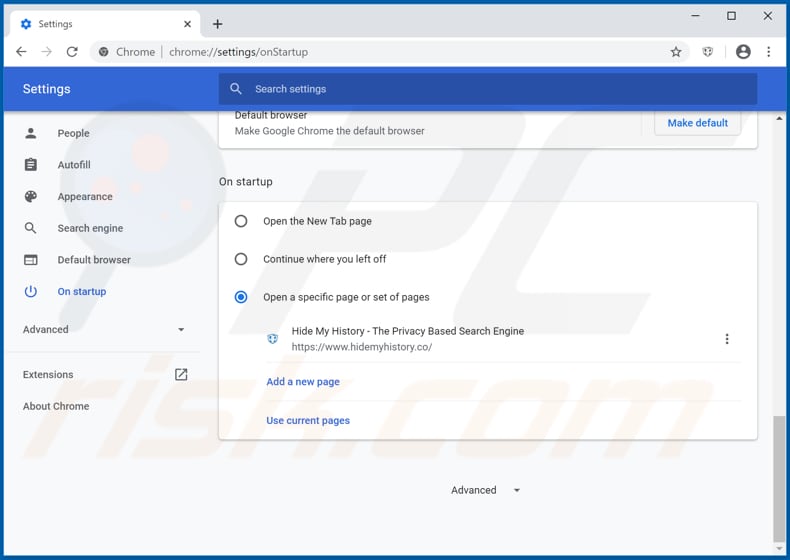
Fare clic sull'icona di menu Chrome ![]() (in alto a destra di Google Chrome), seleziona "Impostazioni". Nella sezione "All'avvio", disabilita "Hide My History" cerca il dirottatore (hxxp://www.searchmulty.com), sotto l'opzione "Apri uno specifico o insieme di pagine". Se presente, fai clic sull'icona dei tre punti verticali e seleziona "Rimuovi".
(in alto a destra di Google Chrome), seleziona "Impostazioni". Nella sezione "All'avvio", disabilita "Hide My History" cerca il dirottatore (hxxp://www.searchmulty.com), sotto l'opzione "Apri uno specifico o insieme di pagine". Se presente, fai clic sull'icona dei tre punti verticali e seleziona "Rimuovi".
Cambia il tuo motore di ricerca predefinito:
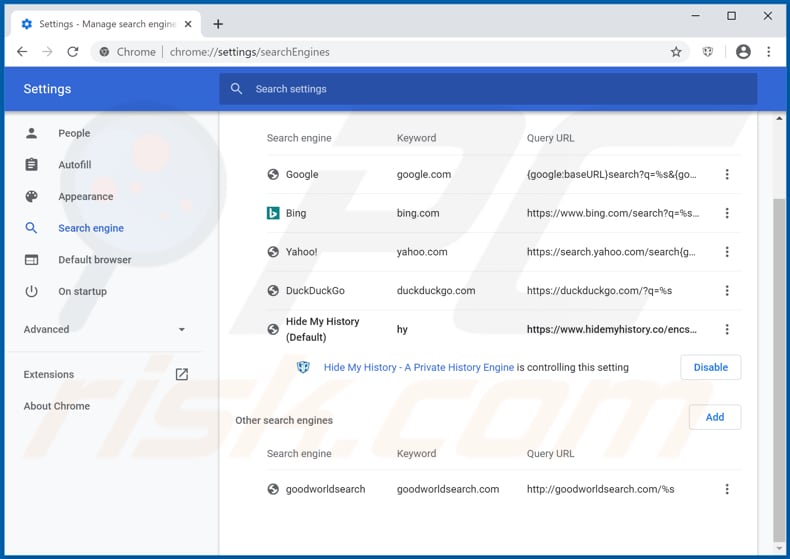
Per modificare il motore di ricerca predefinito in Google Chrome: fai clic sull'icona del menu Chrome![]() (nell'angolo in alto a destra di Google Chrome), seleziona "Impostazioni", nella sezione "Cerca", fai clic su "Gestisci motori di ricerca ...", individua "hidemyhistory.co", quando la trovi fai clic sui tre punti verticali vicino a questo URL e selezionare "Rimuovi dall'elenco".
(nell'angolo in alto a destra di Google Chrome), seleziona "Impostazioni", nella sezione "Cerca", fai clic su "Gestisci motori di ricerca ...", individua "hidemyhistory.co", quando la trovi fai clic sui tre punti verticali vicino a questo URL e selezionare "Rimuovi dall'elenco".
Metodo opzionale:
Se continuate ad avere problemi con la rimozione di hidemyhistory.co dirottatore, resettate le impostazioni di Google Chrome. Cliccate sull'icona menu du Chrome ![]() (nell'angolo in alto a destra di Google Chrome) e selezionate Impostazioni. Scendete fino in fondo. Cliccate sul link Avanzate….
(nell'angolo in alto a destra di Google Chrome) e selezionate Impostazioni. Scendete fino in fondo. Cliccate sul link Avanzate….

Scendete fino in fondo alla pagina e cliccate su Ripristina (Ripristina le impostazioni originali).

Nella finestra che si aprirà, confermate che volete ripristinare Google Chrome cliccando su Ripristina.

 Rimuovere plug-ins canaglia da Mozilla Firefox:
Rimuovere plug-ins canaglia da Mozilla Firefox:
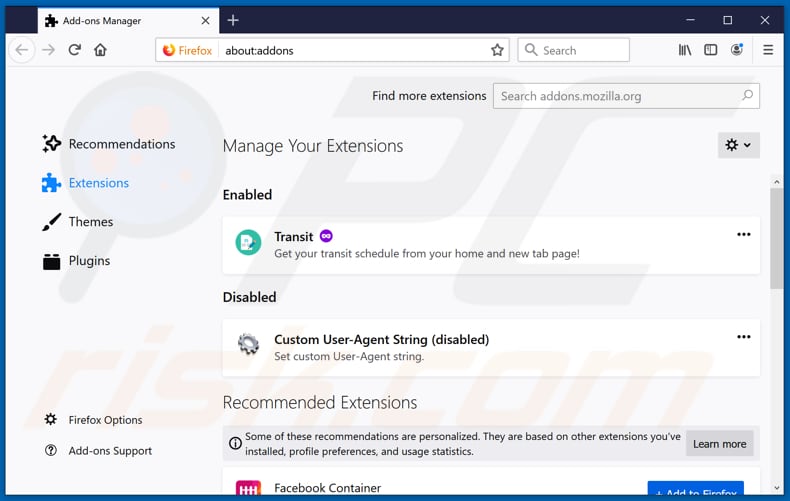
Fai clic sul menu Firefox![]() (nell'angolo in alto a della finestra principale), selezionare "componenti aggiuntivi". Clicca su "Estensioni", nella finestra che si apre, cercare e rimuovere "Hide My History" ed ogni plug in sospetto recentemente installato.
(nell'angolo in alto a della finestra principale), selezionare "componenti aggiuntivi". Clicca su "Estensioni", nella finestra che si apre, cercare e rimuovere "Hide My History" ed ogni plug in sospetto recentemente installato.
Cambia la tua homepage:
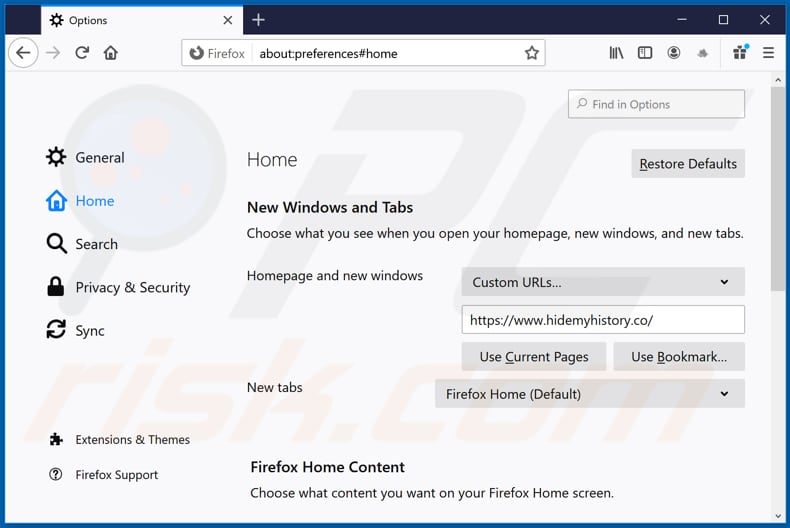
Per ripristinare la tua homepage, fai clic sul menu di Firefox ![]() (nell'angolo in alto a destra della finestra principale), quindi seleziona "Opzioni", nella finestra aperta disabilita "Hide My History", rimuovi hxxp://hidemyhistory.co ,e inserisci il tuo dominio preferito, che si aprirà ogni volta che avvii Mozilla Firefox.
(nell'angolo in alto a destra della finestra principale), quindi seleziona "Opzioni", nella finestra aperta disabilita "Hide My History", rimuovi hxxp://hidemyhistory.co ,e inserisci il tuo dominio preferito, che si aprirà ogni volta che avvii Mozilla Firefox.
Cambia il tuo motore di ricerca predefinito:
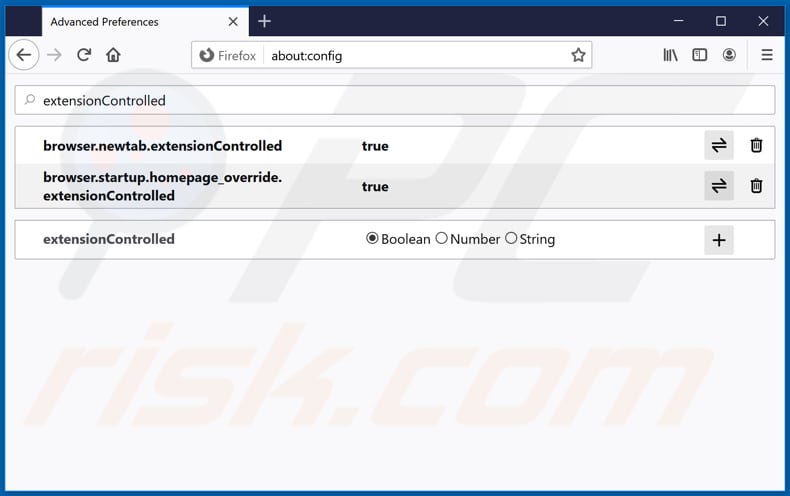
Nella barra degli indirizzi URL, digita about: config e premi Invio.
Fai clic su "Sarò attento, lo prometto!".
Nel filtro di ricerca in alto, digita: "extensionControlled".
Imposta entrambe i risultati su "falso" con un doppio clic su ogni voce oppure cliccando il pulsante ![]() .
.
Metodo Opzionale:
Gli utenti di computer che hanno problemi con la rimozione di hidemyhistory.co dirottatore, possono ripristinare le impostazioni di Mozilla Firefox.
Apri Mozilla Firefox, in alto a destra della finestra principale fare clic sul menu Firefox, ![]() nel menu aperto fare clic sull'icona Open Menu Guida,
nel menu aperto fare clic sull'icona Open Menu Guida, ![]()

Selezionare Informazioni Risoluzione dei problemi.

nella finestra aperta fare clic sul pulsante Ripristina Firefox.

Nella finestra aperta confermare che si desidera ripristinare le impostazioni di Mozilla Firefox predefinite facendo clic sul pulsante Reset.

 Rimuovi estensioni malevole da Safari:
Rimuovi estensioni malevole da Safari:

Assicurati che il tuo browser Safari sia attivo e fai clic sul menu Safari, quindi selezionare Preferenze ...

Nella finestra delle preferenze selezionare la scheda Estensioni. Cercare eventuali estensioni sospette recentemente installate e disinstallarle.

Nella finestra delle preferenze selezionare la scheda Generale e fare in modo che la tua home page sia impostata su un URL preferito, se alterato da un dirottatore del browser - cambiarlo.

Nella finestra delle preferenze selezionare Ricerca e assicurarsi che il motore di ricerca Internet preferito sia selezionato.
Metodo opzionale:
Assicurati che il tuo browser Safari sia attivo e clicca sul menu Safari. Dal menu a discesa selezionare Cancella cronologia e dati Sito...

Nella finestra aperta selezionare tutta la cronologia e fare clic sul pulsante Cancella cronologia.

 Rimuovi estensioni dannose da Microsoft Edge:
Rimuovi estensioni dannose da Microsoft Edge:

Fai clic sull'icona del menu Edge ![]() (nell'angolo in alto a destra di Microsoft Edge), seleziona "Estensioni". Individua eventuali componenti aggiuntivi sospetti installati di recente e rimuovili.
(nell'angolo in alto a destra di Microsoft Edge), seleziona "Estensioni". Individua eventuali componenti aggiuntivi sospetti installati di recente e rimuovili.
Modifica la tua home page e le nuove impostazioni di ogni scheda:

Fai clic selezionato dal menu Edge ![]() (nell'angolo in alto a destra di Microsoft Edge), seleziona "Impostazioni". Nella sezione "All'avvio" cerca il nome del browser hijacker e fai clic su "Disabilita".
(nell'angolo in alto a destra di Microsoft Edge), seleziona "Impostazioni". Nella sezione "All'avvio" cerca il nome del browser hijacker e fai clic su "Disabilita".
Modifica il tuo motore di ricerca Internet predefinito:

Per modificare il motore di ricerca predefinito in Microsoft Edge: Fai clic sull'icona del menu Edge ![]() (nell'angolo in alto a destra di Microsoft Edge), seleziona "Privacy e servizi", scorri fino alla fine della pagina e seleziona "Barra degli indirizzi". Nella sezione "Motori di ricerca utilizzati nella barra degli indirizzi" cerca il nome del motore di ricerca Internet indesiderato, quando si trova fare clic sul pulsante "Disabilita" vicino ad esso. In alternativa è possibile fare clic su "Gestisci motori di ricerca", nel menu aperto cercare un motore di ricerca Internet indesiderato. Fai clic sull'icona a puzzle
(nell'angolo in alto a destra di Microsoft Edge), seleziona "Privacy e servizi", scorri fino alla fine della pagina e seleziona "Barra degli indirizzi". Nella sezione "Motori di ricerca utilizzati nella barra degli indirizzi" cerca il nome del motore di ricerca Internet indesiderato, quando si trova fare clic sul pulsante "Disabilita" vicino ad esso. In alternativa è possibile fare clic su "Gestisci motori di ricerca", nel menu aperto cercare un motore di ricerca Internet indesiderato. Fai clic sull'icona a puzzle ![]() vicino ad esso e selezionare "Disabilita".
vicino ad esso e selezionare "Disabilita".
Metodo opzionale:
Se i problemi con la rimozione di hidemyhistory.co dirottatore persistono, ripristinare le impostazioni del browser Microsoft Edge. Fai clic sull'icona del menu Edge ![]() (nell'angolo in alto a destra di Microsoft Edge) e selezionare Impostazioni.
(nell'angolo in alto a destra di Microsoft Edge) e selezionare Impostazioni.

Nel menu delle impostazioni aperto selezionare Ripristina impostazioni.

Seleziona Ripristina le impostazioni ai loro valori predefiniti. Nella finestra aperta, confermare che si desidera ripristinare le impostazioni predefinite di Microsoft Edge facendo clic sul pulsante Ripristina.

- ISe questo non ha aiutato, segui queste alternative istruzioni che spiegano come ripristinare il browser Microsoft Edge.
Sommario:
 Un browser hijacker è un tipo di adware che altera le impostazioni del browser Internet dell'utente, modificando il proprio motore di ricerca e homepage di default di Internet in qualche sito indesiderato. Più comunemente questo tipo di adware si infiltra nel sistema operativo dell'utente attraverso il download di software gratuiti. Se il download è gestito da un download client assicuratevi di scegliere di installare le barre degli strumenti pubblicizzate o applicazioni che cercano di cambiare il motore di ricerca Internet e homepage predefinita.
Un browser hijacker è un tipo di adware che altera le impostazioni del browser Internet dell'utente, modificando il proprio motore di ricerca e homepage di default di Internet in qualche sito indesiderato. Più comunemente questo tipo di adware si infiltra nel sistema operativo dell'utente attraverso il download di software gratuiti. Se il download è gestito da un download client assicuratevi di scegliere di installare le barre degli strumenti pubblicizzate o applicazioni che cercano di cambiare il motore di ricerca Internet e homepage predefinita.
Assistenza alla rimozione:
Se si verificano problemi durante il tentativo di rimozione di hidemyhistory.co dirottatore dal tuo browser, chiedere assistenza nel nostro forum rimozione malware.
Lascia un commento:
Se disponi di ulteriori informazioni su hidemyhistory.co dirottatore o la sua rimozione ti invitiamo a condividere la tua conoscenza nella sezione commenti qui sotto.
Fonte: https://www.pcrisk.com/removal-guides/17148-hide-my-history-browser-hijacker
Condividi:

Tomas Meskauskas
Esperto ricercatore nel campo della sicurezza, analista professionista di malware
Sono appassionato di sicurezza e tecnologia dei computer. Ho un'esperienza di oltre 10 anni di lavoro in varie aziende legate alla risoluzione di problemi tecnici del computer e alla sicurezza di Internet. Dal 2010 lavoro come autore ed editore per PCrisk. Seguimi su Twitter e LinkedIn per rimanere informato sulle ultime minacce alla sicurezza online.
Il portale di sicurezza PCrisk è offerto dalla società RCS LT.
I ricercatori nel campo della sicurezza hanno unito le forze per aiutare gli utenti di computer a conoscere le ultime minacce alla sicurezza online. Maggiori informazioni sull'azienda RCS LT.
Le nostre guide per la rimozione di malware sono gratuite. Tuttavia, se vuoi sostenerci, puoi inviarci una donazione.
DonazioneIl portale di sicurezza PCrisk è offerto dalla società RCS LT.
I ricercatori nel campo della sicurezza hanno unito le forze per aiutare gli utenti di computer a conoscere le ultime minacce alla sicurezza online. Maggiori informazioni sull'azienda RCS LT.
Le nostre guide per la rimozione di malware sono gratuite. Tuttavia, se vuoi sostenerci, puoi inviarci una donazione.
Donazione
▼ Mostra Discussione